如何使用photoshop cs6对图片进行智能锐化?
1、在photoshop cs6中打开原图

2、打开图片后,点击【滤镜】菜单,再选择【锐化】下的【智能锐化】
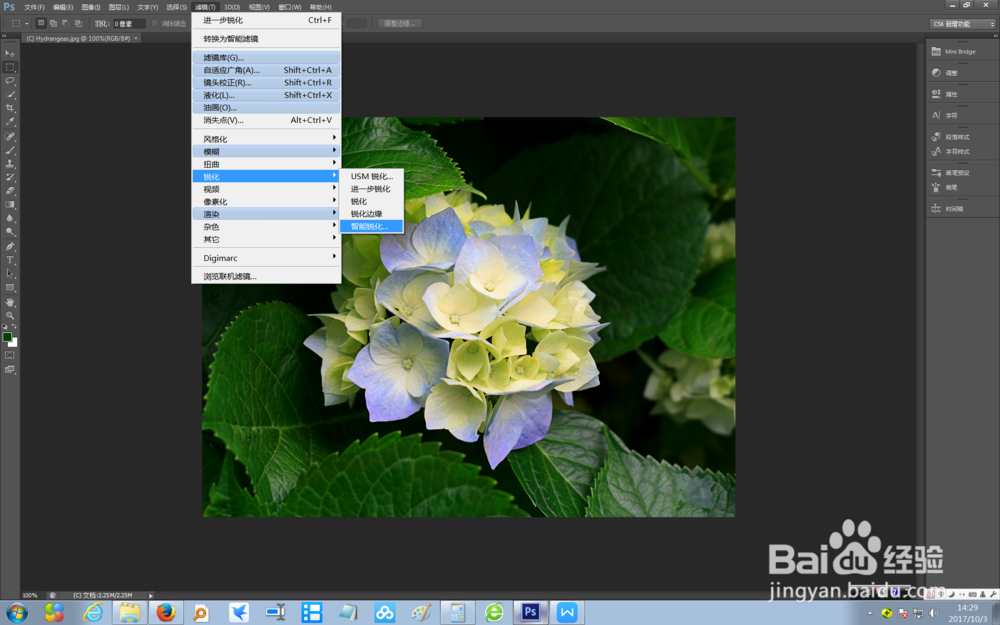
3、此时系统进入智能锐化设置界面

4、选择【高级】,下面会出现多个设置标签页

5、选择【锐化】标签页,设置【数量】、【半径】、【移去模式】等,此时可预览到相应效果
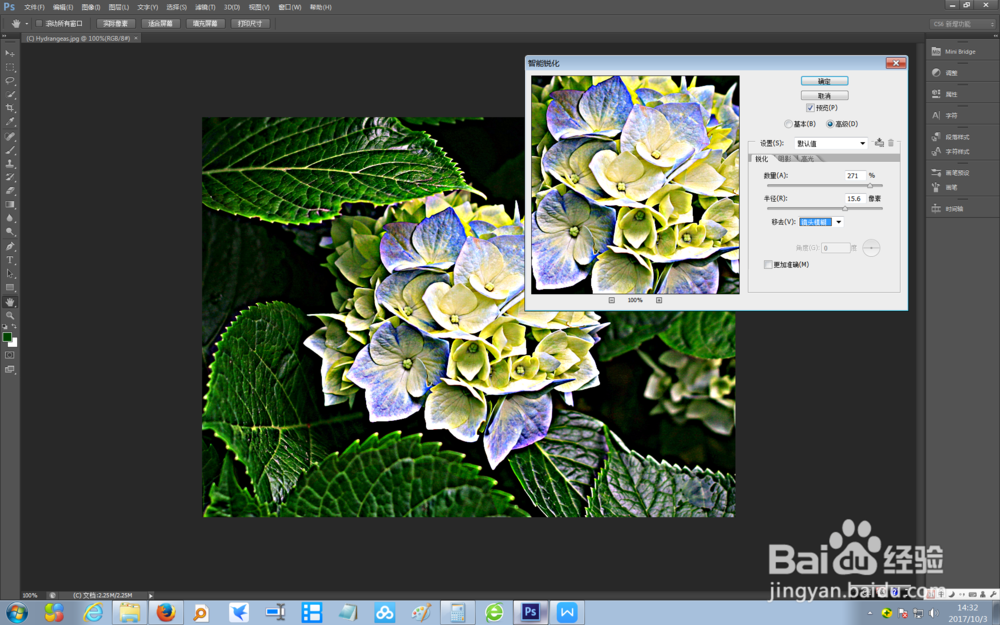
6、选择【阴影】标签页,设置【渐隐量】、【半径】、【色调宽度】等,此时可预览到相应效果
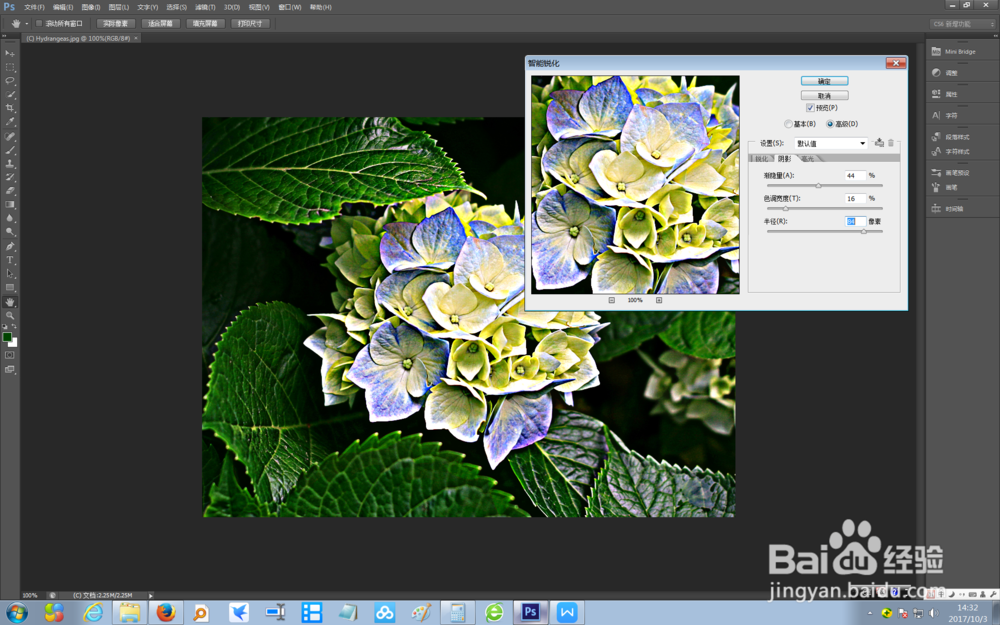
7、选择【高光】标签页,设置【渐隐量】、【半径】、【色调宽度】等,此时可预览到相应效果

8、点击【确定】,得到最终的智能锐化效果

声明:本网站引用、摘录或转载内容仅供网站访问者交流或参考,不代表本站立场,如存在版权或非法内容,请联系站长删除,联系邮箱:site.kefu@qq.com。
阅读量:165
阅读量:136
阅读量:162
阅读量:65
阅读量:24